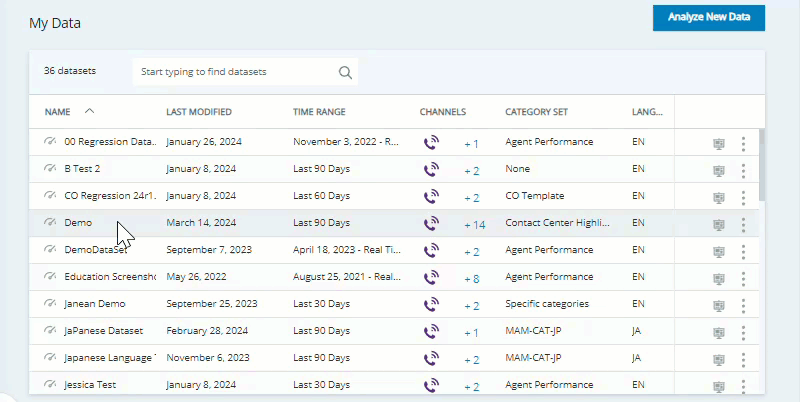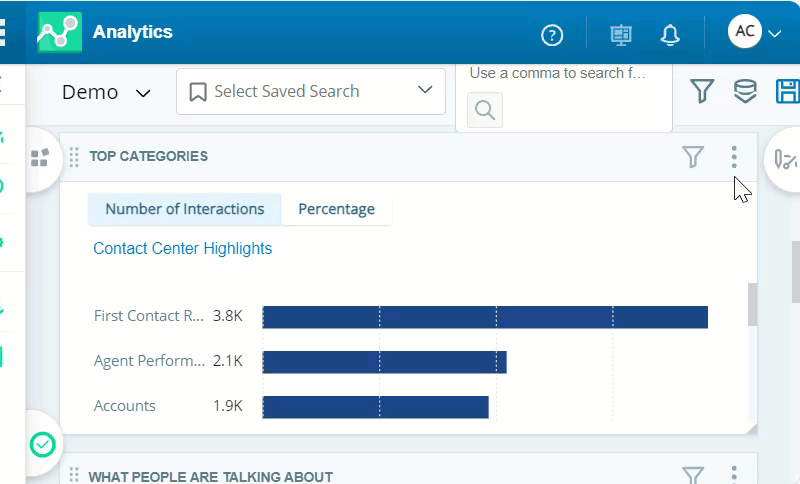¿Desea encontrar formas de aumentar el autoservicio del cliente? ¿Desea saber por qué no se utilizan las opciones de autoservicio actuales tanto como desearía? ¿Desea reducir el volumen de la interacción para su centro de contactos? Siga esta guía de éxito para diseñar un espacio de trabajo y las categorías enfocadas en encontrar oportunidades de autoservicio y para reducir el volumen de las interacciones.
Este Interaction Analytics espacio de trabajo![]() Vista con nombre de uno o más widgets. contiene widgets
Vista con nombre de uno o más widgets. contiene widgets![]() Representación gráfica de datos que cumplen los criterios de filtro especificados. que le ayudan a visualizar efectivamente los datos importantes. Aplicará filtros al espacio de trabajo para acotar su búsqueda y desglosar las interacciones por motivo. Una vez que encuentra motivos más específicos para las interacciones, puede crear categorías
Representación gráfica de datos que cumplen los criterios de filtro especificados. que le ayudan a visualizar efectivamente los datos importantes. Aplicará filtros al espacio de trabajo para acotar su búsqueda y desglosar las interacciones por motivo. Una vez que encuentra motivos más específicos para las interacciones, puede crear categorías![]() grupos de datos que Interaction Analytics usa para datos de transcripciones de llamadas analizadas. Facilitan la búsqueda de tendencias. personalizadas para identificar dónde puede mejorar las opciones de autoservicio.
grupos de datos que Interaction Analytics usa para datos de transcripciones de llamadas analizadas. Facilitan la búsqueda de tendencias. personalizadas para identificar dónde puede mejorar las opciones de autoservicio.
Identificar las oportunidades de autoservicio puede beneficiar a su organización de estas maneras:
-
Mayor Eficiencia: Encontrar oportunidades de autoservicio le ayuda a usar sus recursos de forma más efectiva. Puede ahorrar tiempo valioso que los agentes requerirían para manejar interacciones de problemas que los contactos
 La persona que interactúa con un agente, IVR o bot en su centro de contacto. pueden resolver por sí solos.
La persona que interactúa con un agente, IVR o bot en su centro de contacto. pueden resolver por sí solos. -
Volumen de Llamada Reducido: Puede ahorrarse tiempo y dinero ayudando a los contactos a resolver problemas de manera autónoma.
-
Procesos optimizados: Crear más oportunidades de autoservicio les ayuda a los agentes a ocupar su tiempo de manera más efectiva. Los agentes pueden usar el tiempo que se ahorran para manejar más interacciones. También pueden enfocar su tiempo en las necesidades e interacciones más complicadas de los clientes.
El departamento de atención al cliente de Classics, Inc. desea aumentar sus acciones de autoservicio para el cliente respecto de los contactos entrantes. Usan Interaction Analytics para investigar y categorizar su volumen de interacciones en el centro de contactos. El espacio de trabajo de Oportunidades de Autoservicio les ayuda a aprender más del 10 % de las llamadas entrantes incluidas en el tema de autoservicio. Todas estas interacciones mencionaron problemas con la contraseña, con su perfil de usuario o con la aplicación o el sitio web.
El equipo de Classics definió una meta para reducir el volumen de llamadas para estos temas de autoservicio en un 10 %. Después calcularon cuánto podría ahorrarse la compañía aumentando sus recursos de autoservicio y reduciendo el volumen de interacciones.
- El mes pasado recibieron 20,000 interacciones para estos temas. Por lo tanto, la meta de Classics es reducir eso a únicamente 18,000 interacciones mensuales mejorando las oportunidades de autoservicio.
- Determinaron que el costo por interacción = $3.50.
- Por lo que si utilizan las acciones de autoservicio para reducir su volumen de interacciones, se ahorrarán alrededor de $7,000 mensuales ($3.50 x 2,000) o $84,000 ($3.50 x 24,000) al año.
- Este aumento en el autoservicio también hará posible que su centro de contactos ofrezca mayor disponibilidad a los contactos que requieren la ayuda de un agente.
Configurar categorías
Los espacios de trabajo son más eficaces al usar categorías![]() grupos de datos que Interaction Analytics usa para datos de transcripciones de llamadas analizadas. Facilitan la búsqueda de tendencias.. Los conjuntos de categorías y las categorías ayudan a agrupar e identificar la información más relevante según sus intereses. Las plantillas de categorías son conjuntos de categorías preconfiguradas (OOB) que lo ayudan a iniciar. Pero también puede crear sus propias categorías en función de las necesidades de su organización.
grupos de datos que Interaction Analytics usa para datos de transcripciones de llamadas analizadas. Facilitan la búsqueda de tendencias.. Los conjuntos de categorías y las categorías ayudan a agrupar e identificar la información más relevante según sus intereses. Las plantillas de categorías son conjuntos de categorías preconfiguradas (OOB) que lo ayudan a iniciar. Pero también puede crear sus propias categorías en función de las necesidades de su organización.
Lo más sencillo es utilizar un conjunto de categorías existente. Las categorías OOB (preconfiguradas) proporcionan información sobre los motivos por los que los clientes se comunican con su organización, pero debe revisarlas para asegurarse de que coincidan con los intereses de esta.
Utilice el conjunto de categorías Puntos Destacados del Centro de Contactos con este espacio de trabajo. Este conjunto de categorías contiene una categoría de Autoservicio y otras categorías útiles que usted puede modificar según sea necesario.
Conforme descubra más motivos de interacción específicos usando este espacio de trabajo, puede añadir nuevas categorías al conjunto de categorías de los Puntos Destacados del Centro de Contactos. Si aún no lo ha hecho, revise la guía de éxito del Análisis de Motivos de la Interacción para obtener información sobre crear categorías personalizadas por motivo de la interacción.
Identifique la Duración Promedio de la Interacción
Puede ser útil definir un punto de referencia para la duración promedio de las interacciones en su centro de contactos. Si sabe el promedio en que duran las interacciones, puede determinar lo que considera una interacción corta. Las interacciones cortas pueden indicar asuntos simples que se pueden resolver mediante una solución de autoservicio, en vez de contactar a un agente.
Una llamada corta generalmente se define como un 20-25% de la duración de una interacción promedio. Por ejemplo, si la duración promedio de las interacciones es de 10 minutos, las llamadas cortas duran entre 2 y 2:30 minutos. Utilice el Informe Estadístico de la Métrica Analítica para identificar la duración promedio de una interacción.
-
Haga clic en el selector de aplicaciones
 y seleccionePresentación de informes > Informes prediseñados.
y seleccionePresentación de informes > Informes prediseñados. -
Haga clic en el informe Estadístico de la Métrica Analítica.
-
Seleccione el periodo de tiempo para medir el nivel de referencia. Si es la primera vez que mide su punto de referencia, ejecute el informe para todo el rango de fechas disponible.
-
Seleccione un conjunto de datos de entre los conjuntos de datos disponibles. Un conjunto de datos abierto no tiene filtros.
-
Deje en blanco los campos Nombre de equipo, Nombre del agente y Tipo de canal. Esto selecciona todos los campos de forma automática.
-
Haga clic en Correr.
-
Deje en blanco el Conjunto de datos: Categoría para seleccionar todos los campos de forma automática.
-
Haga clic en Correr.
-
Dentro del informe, haga clic en el menú desplegable de la esquina superior izquierda.
-
Seleccione la métrica de Duración Promedio y cualquier otra que desee que muestre el informe.
-
Revise los datos en la columna de Duración Promedio y busque cualquier otra información relevante. Puede exportar los datos del informe como documento PDF o Excel, para poder analizarlo fácilmente después sin tener que volver a iniciar sesión en CXone Mpower.
Configuración de un Espacio de trabajo de Oportunidades de Autoservicio
Estas instrucciones son una recomendación de cómo construir un espacio de trabajo![]() Vista con nombre de uno o más widgets.. Su objetivo es ayudarlo a comenzar. Puede personalizar los espacios de trabajo de muchas otras maneras para que se adapten a las necesidades de su organización. Puede configurar un espacio de trabajo para su conjunto de datos usando otros tipos de widgets
Vista con nombre de uno o más widgets.. Su objetivo es ayudarlo a comenzar. Puede personalizar los espacios de trabajo de muchas otras maneras para que se adapten a las necesidades de su organización. Puede configurar un espacio de trabajo para su conjunto de datos usando otros tipos de widgets![]() Representación gráfica de datos que cumplen los criterios de filtro especificados., métricas
Representación gráfica de datos que cumplen los criterios de filtro especificados., métricas![]() Estadísticas que puede medir para realizar un seguimiento de su centro de contacto. y filtros que no se mencionan aquí.
Estadísticas que puede medir para realizar un seguimiento de su centro de contacto. y filtros que no se mencionan aquí.
Si conoce las plantillas de espacios de trabajo listas para usar, simplemente puede seleccionar el espacio de trabajo De un Vistazo. Este espacio de trabajo incluye widgets adicionales. Por lo que puede ser útil si está interesado en ver más métricas y datos. El espacio de trabajo de las Oportunidades de Autoservicio ofrece una vista más enfocada.
- Haga clic en el selector de aplicaciones
 y seleccione AnalíticaÍ
y seleccione AnalíticaÍ - Vaya a Mis datos y abra el conjunto de datos que desee analizar.
- Si aún no está abierto, haga clic en el panel de espacios de trabajo
 . Luego haga clic en Agregar espacio de trabajo.
. Luego haga clic en Agregar espacio de trabajo. - Haga clic en el los siguientes widgets para agregarlos a su espacio de trabajo:
Canales, en la sección Volumen.
Categorías principales, en la sección Volumen. Seleccione este widget dos veces para que aparezcan dos en su espacio de trabajo. Configurará la segunda para mostrar datos diferentes.
De qué se habla, en la sección de Sentimiento.
Porcentaje de silencio, en la sección Volumen.
Algunos de estos widgets necesitan más configuración después de agregarlos al espacio de trabajo. Así podrá ver datos específicos relativos a las oportunidades de autoservicio. Otros widgets usan la configuración por defecto.
- Puede editar cualquiera de los widgets para ajustar su tamaño o posición.
Configure los Widgets de las Categorías Principales
Configure los widgets de las Categorías Principales para que muestren la categoría de Oportunidades de Autoservicio. Filtre el segundo widget de Categorías Principales para ver únicamente los datos de las interacciones cortas.
- Configure ambos widgets de Categorías Principales para que muestren categorías de Autoservicio:
- Haga clic en más opciones
 > Configuración en la esquina superior derecha del widget.
> Configuración en la esquina superior derecha del widget. - Cambie el Título del widget del primer widget a Autoservicio. Cambie el Título del widget del segundo widget a Interacciones Cortas.
- En la Ruta de Categorías, seleccione Punto Destacado/Autoservicio del Centro de Contactos.
- Para Cantidad a mostrar, escriba 25, para que el widget muestre los datos del máximo número de equipos posible. El valor predeterminado es 10.
- Puede personalizar el color de las barras o el orden en el widget. Configure cada widget Categorías principales con un color diferente, para que pueda distinguirlos fácilmente.
- Haga clic en Aceptar.
- Haga clic en más opciones
- Filtre el segundo widget de Categorías Principales para mostrar únicamente los datos de las interacciones cortas:
- Haga clic en Filtro
 en la esquina superior derecha del widget.
en la esquina superior derecha del widget. - Haga clic en Añadir Filtros.
- Abra el menú desplegable de Métricas y seleccione Segundos de Duración de la Interacción.
- Haga clic en el filtro de Segundos de la Duración de la Interacción y ingrese un valor Mínimo y uno Máximo. El valor que ingrese debería basarse en su duración de llamada promedio en la sección anterior. Por ejemplo, si su duración de interacción promedio es 10 minutos, las llamadas cortas son de hasta 2:30 minutos. Por lo tanto, debería ingresar un Mínimo de 0, y un Máximo de 150 segundos.
- Haga clic en Filtro
- Haga clic en Buscar
 . Se actualizan los widgets para mostrar datos para las interacciones que coinciden con las categorías y filtros seleccionados.
. Se actualizan los widgets para mostrar datos para las interacciones que coinciden con las categorías y filtros seleccionados.
Cómo usar un Espacio de Trabajo de Oportunidades de Autoservicio
Use IA para identificar oportunidades de autoservicio. Esto podría incluir la optimización IVR, la autoayuda del sitio web, la capacitación mejorada de agentes o el uso de bots como Autopilot.. Actuar sobre lo que puede encontrar puede ayudarle a reducir el volumen de llamadas para los agentes. Cada widget en este espacio de trabajo muestra detalles que lo ayudarán a descubrir oportunidades de autoservicio. Compare los widgets en paralelo para ver los problemas específicos. Sus observaciones son útiles para determinar qué filtros pueden identificar los ámbitos donde es necesario mejorar. Los datos del widget que aparezcan en el espacio de trabajo![]() Vista con nombre de uno o más widgets. dependen de los parámetros del conjunto de datos seleccionado para el conjunto de datos.
Vista con nombre de uno o más widgets. dependen de los parámetros del conjunto de datos seleccionado para el conjunto de datos.
Una vez que identifique las interacciones con las métricas y los motivos de las interacciones en las que desee enfocarse, revise las transcripciones de las interacciones y de las grabaciones para encontrar más información. Para revisar las transcripciones y grabaciones de las interacciones en lo individual, haga clic en los datos en un gráfico de widgets y seleccione Mostrar Interacciones. Conforme revisa las interacciones, asegúrese de dar seguimiento a las oportunidades de autoservicio que usted encuentre. Considere hacer una hoja de cálculo como la siguiente para ayudarle a identificar información importante y maneras de mejorar:
La Tabla de Interacciones en IA incluye una columna de Silencio. Haga clic sobre una interacción en lo individual en la tabla para ver el ID de la Interacción. En las llamadas de voz, el reproductor muestra la Duración. Respecto de todos los tipos de interacciones, tiene que encontrar la hora del último mensaje que se envió para determinar la duración. Puede encontrar el motivo de la interacción con base en una coincidencia con una categoría o leyendo los detalles de la transcripción.
|
ID de interacción |
Duración |
Silencio % |
Motivo de la interacción |
¿Puede atenderse por autoservicio? |
|---|---|---|---|---|
| 8f658823-c3ea-434c-9c9b-b2bf17d463eb | 02:21:00 | 5% | Problemas de acceso | Sí: Añadir la opción IVR |
| 4e4d2b9a-7a31-4b5c-b723-7716f3107c33 | 05:46:00 | 8 % | Problemas con el sitio web | Sí: Actualizar el sitio web |
| 1e24233d-e92c-4126-968b-337b60961f3e | 06:43:00 | 3% | Problemas con la aplicación | Sí: Capacite a los agentes para que inviten a usar las opciones de autoservicio |
| 27b08e65-dc1f-4c10-8229-58d2b0f6f615 | 08:32:00 | 11 % | Problemas de gestión en línea | No: Requiere de un especialista |
Asegúrese de revisar alrededor de 100 interacciones en total para identificar la mejor opción de autoservicio a implementar. Agregue notas adicionales a la última columna respecto de la opción de autoservicio que puede utilizar para resolver el problema. Por ejemplo, considere actualizar las secciones de Preguntas Frecuentas en su sitio web o añadir información a una ruta de IVR. O puede capacitar a los agentes para que reduzcan las interacciones dirigiendo a los contactos a las opciones de autoservicio.
Conforme anota qué interacciones pueden ser de autoservicio o no, debería poder identificar los patrones. Una dez que encuentre un patrón, intente filtrar el espacio de trabajo respecto a las interacciones que encuadrarían en el patrón. Si la mayoría de las interacciones que se ajustan al patrón identificado pueden ser de autoservicio, el siguiente paso es convertir su información en acción y crear una oportunidad de autoservicio para dichas interacciones.
Widget Canales
Intente filtrar el widget de Canales o el espacio de trabajo para que únicamente muestre las interacciones cortas. Determine qué es una interacción corta con base en la duración promedio de la interacción. El volumen de motivos de las interacciones normalmente difiere por canal. Por lo tanto, este widget le ayuda a identificar en qué canales enfocarse. Si se presentan normalmente interacciones cortas en un canal en particular, puede revisar si hay motivos comunes de las interacciones asociadas a dicho canal. Posteriormente puede implementar soluciones personalizadas para reducir el volumen de interacciones en dicho canal.
Un analista de datos en Classics filtra el widget de Canales con la métrica de Segundos de Duración de la Interacción para ver únicamente las interacciones más cortas que 300 segundo o 5 minutos. Notan que hay muchas interacciones cortas en el canal de Chat. Revisan el widget de Categorías Principales y se dan cuenta que aumentó el volumen en la categoría de Problemas de Acceso. Después de revisar las interacciones en lo individual, el analista nota que la mayoría de estas interacciones cortas en el canal de Chat son solicitudes de ayuda para cambiar la dirección en un perfil de usuario. El analista comparte esta información para ayudar a Classics a mejorar sus opciones de autoservicio en su sitio web para actualizar la información del usuario.
Usted también puede intentar filtrar por porcentaje de alto silencio en vez de baja duración. El tiempo de alto silencio![]() Cuando ni el cliente ni el agente hablan durante una interacción. Es notable después de tres o más segundos. El silencio notable total es la suma de todos los períodos de silencio notable. indica que una gran proporción de la interacción involucra que el agente realice una acción o intentar encontrar por ellos información del contacto. Esto pudiera revelar oportunidades importantes para añadir opciones de autoservicio.
Cuando ni el cliente ni el agente hablan durante una interacción. Es notable después de tres o más segundos. El silencio notable total es la suma de todos los períodos de silencio notable. indica que una gran proporción de la interacción involucra que el agente realice una acción o intentar encontrar por ellos información del contacto. Esto pudiera revelar oportunidades importantes para añadir opciones de autoservicio.
Widget Categorías principales
Podría tener dos widgets de Categorías Principales que se configuren para mostrar la categoría de Puntos Destacados del Centro de Contactos/Autoservicio Debería filtrarse el segundo widget para mostrar interacciones con una duración corta. Esto le ayuda a determinar de manera rápida la complejidad de diferentes categorías o motivos de interacción. Las interacciones más cortas podrían hacer evidentes oportunidades de autoservicio en tareas simples que podrías hacer los usuarios de manera independiente.
Inicie por desglosar las interacciones por motivo. Identifique las categorías con el mayor volumen. Hacer mejorías a problemas con el mayor volumen ofrece el mayor impacto. Una vez que encuentre las categorías con el mayor volumen, revise si hay motivos más específicos dentro de dicha categoría. Posteriormente, añada nuevas subcategorías a la categoría definida por cada motivo de interacción específico que encuentre. Al crear una nueva categoría, asegúrese de añadirlo a la carpeta que muestra el widget de las Categorías Principales. De no hacerlo, necesitará volver a configurar el widget para que muestre los datos de la carpeta que añadió. Si aún no lo ha hecho, revise la guía de éxito del Análisis de Motivos de la Interacción para obtener información sobre crear categorías personalizadas por motivo de la interacción. Determinar los motivos de los altos volúmenes de interacciones le puede ayudar a hacer mejorías para reducir el volumen de interacciones.
Un analista de datos en Classics revisa el widget de las Categorías Principales y encuentra que la categoría de Problemas de Acceso tiene el mayor volumen de interacciones. Hace clic en Mostrar Interacciones para revisar las transcripciones individuales para saber por qué. Descubre que la mayoría de las interacciones son de problemas con el cliente al restablecer su contraseña. De esta manera, visitan la página Modelo lingüístico para crear una Nueva carpeta de categoría en la categoría de Autoservicio llamada Restablecer contraseña. Esto ayuda a separar las interacciones sobre el restablecimiento de la contraseña de otros Problemas de Acceso y enfocan sus esfuerzos de mejora.
Widget De qué se habla
El widget De qué se habla muestra los términos de interés que puede organizar por tipo o sentimiento![]() Estado de ánimo general o resultado de la interacción según lo determinado por el análisis de palabras, frases y contexto de la transcripción.. Mientras más grande sea la burbuja en el gráfico, más frecuente será el uso del término en las interacciones. Esto le ayuda a identificar temas específicos y palabras clave que son importantes para el autoservicio. Por ejemplo, desea buscar palabras como contraseña, restablecer, facturación, cuenta o sitio web. También puede ser de ayuda enfocarse en las burbujas rojas que indican un sentimiento negativo para identificar problemas y procesos que pudieran no estar funcionan de manera efectiva.
Estado de ánimo general o resultado de la interacción según lo determinado por el análisis de palabras, frases y contexto de la transcripción.. Mientras más grande sea la burbuja en el gráfico, más frecuente será el uso del término en las interacciones. Esto le ayuda a identificar temas específicos y palabras clave que son importantes para el autoservicio. Por ejemplo, desea buscar palabras como contraseña, restablecer, facturación, cuenta o sitio web. También puede ser de ayuda enfocarse en las burbujas rojas que indican un sentimiento negativo para identificar problemas y procesos que pudieran no estar funcionan de manera efectiva.
Para enfocarse en términos más específicos, haga clic en más opciones![]() > Configuracióny seleccione los tipos de entidad
> Configuracióny seleccione los tipos de entidad![]() Palabra clave o frase definida en el perfil de la empresa en Interaction Analytics. Relacionado con un tipo de entidad. Puede incluir variantes. en que esté interesado. Los tipos de entidad de Problema y Resolución de problema en Cuenta pueden ser más útiles para encontrar las interacciones relevantes. Para ocultar los términos irrelevantes, haga clic en el término y, después, en Ocultar. Para inspeccionar interacciones individuales donde aparecen ciertas palabras, haga clic en el término y, después, en Mostrar interacciones.
Palabra clave o frase definida en el perfil de la empresa en Interaction Analytics. Relacionado con un tipo de entidad. Puede incluir variantes. en que esté interesado. Los tipos de entidad de Problema y Resolución de problema en Cuenta pueden ser más útiles para encontrar las interacciones relevantes. Para ocultar los términos irrelevantes, haga clic en el término y, después, en Ocultar. Para inspeccionar interacciones individuales donde aparecen ciertas palabras, haga clic en el término y, después, en Mostrar interacciones.
Si selecciona Excluir en lugar de Ocultar, la frase se agrega al filtro del espacio de trabajo Entidades. Esto significa que cualquier interacción que incluya la frase queda excluida tanto del widget como del espacio de trabajo. Tenga esto en cuenta cuando desee eliminar frases irrelevantes del widget pero mantener las interacciones en las que se indican estas entidades.
Considere la posibilidad de ocultar o ignorar ciertas palabras comunes como eso, esto, aquello, es, yo, usted, etc. Estas palabras pueden aparecer en frases útiles como Me encantó el servicio o Esto es decepcionante. Sin embargo, las palabras más específicas lo ayudarán a encontrar mejor perspectivas de forma más rápida.
Widget Porcentaje de silencio
El widget de Porcentaje de Silencio le ayuda a estimar el monto general de silencio en las interacciones por tipo de canal. Anote cuál es el punto de referencia del porcentaje de silencio por canal. Conforme aplica filtros al espacio de trabajo, observe la manera en que cambia el porcentaje de silencio. El tiempo de alto silencio![]() Cuando ni el cliente ni el agente hablan durante una interacción. Es notable después de tres o más segundos. El silencio notable total es la suma de todos los períodos de silencio notable. indica que una gran proporción de la interacción involucra que el agente realice una acción o intentar encontrar por ellos información del contacto. Esto pudiera revelar oportunidades importantes para añadir opciones de autoservicio.
Cuando ni el cliente ni el agente hablan durante una interacción. Es notable después de tres o más segundos. El silencio notable total es la suma de todos los períodos de silencio notable. indica que una gran proporción de la interacción involucra que el agente realice una acción o intentar encontrar por ellos información del contacto. Esto pudiera revelar oportunidades importantes para añadir opciones de autoservicio.
Un analista de datos en Classics se da cuenta que la nueva categoría de Restablecer Contraseña tiene un alto volumen de interacciones. Filtra todo el espacio de trabajo con esta categoría para ver cómo cambian los datos. Se da cuenta que el tiempo de silencio aumenta en las llamadas de voz y en las interacciones de chat. Revisa las grabaciones de las interacciones en lo individual y mira qué clientes están teniendo uno de estos problemas:
- Muchos intentos para iniciar sesión
- Vencimiento de la contraseña
- La contraseña no cumple con los requisitos mejorados de seguridad
- Problema con el caché del navegador
El analista agregó nuevas categorías a la carpeta de la categoría de Restablecer contraseña respecto de cada uno de estos problemas. También iniciaron sesión en una hoja de cálculo con una estrategia de mejora asociada.
Medir y hacer seguimiento del avance
Un espacio de trabajo centrado en las metas es más valioso cuando sus perspectivas se aplican para generar cambios. Asegúrese de medir y hacer un seguimiento de su avance de manera periódica. Esto lo ayudará a ver cómo está mejorando y a establecer los objetivos adecuados.
Un analista de Classics, Inc. equipo de analistas utiliza este espacios de trabajo de las Oportunidades de Autoservicio para identificar las formas en que se puede reducir el volumen de llamadas. Se descubrió que los clientes normalmente llaman para solicitar ayuda con:
- Problemas para restablecer contraseñas.
- Problemas para actualizar su perfil de usuario.
- Problemas para activar su cuenta.
En los meses siguientes, se implementaron mejoras en el autoservicio del sitio web, opciones de IVR![]() Respuesta de voz interactiva. El menú telefónico automatizado que los contactos utilizan mediante entradas de voz o teclado para obtener información, enrutar una llamada de voz entrante o ambos. y actualizaciones en la capacitación de los agentes. Después de seis meses, se registró una caída del 12 % en las interacciones
Respuesta de voz interactiva. El menú telefónico automatizado que los contactos utilizan mediante entradas de voz o teclado para obtener información, enrutar una llamada de voz entrante o ambos. y actualizaciones en la capacitación de los agentes. Después de seis meses, se registró una caída del 12 % en las interacciones![]() La conversación completa de un agente a través de un canal. Por ejemplo, una interacción puede ser una llamada de voz, correo electrónico, chat o conversación en las redes sociales. de la categoría
La conversación completa de un agente a través de un canal. Por ejemplo, una interacción puede ser una llamada de voz, correo electrónico, chat o conversación en las redes sociales. de la categoría![]() grupos de datos que Interaction Analytics usa para datos de transcripciones de llamadas analizadas. Facilitan la búsqueda de tendencias. Autoservicio. Dados los $3.50 por interacción, se ahorraron alrededor de $8,400 mensuales o $50,400 en los últimos seis meses.
grupos de datos que Interaction Analytics usa para datos de transcripciones de llamadas analizadas. Facilitan la búsqueda de tendencias. Autoservicio. Dados los $3.50 por interacción, se ahorraron alrededor de $8,400 mensuales o $50,400 en los últimos seis meses.
Ejecute los informes analíticos para observar su progreso. Puede consultar los datos mensualmente o después de una sesión de formación para realizar un seguimiento de los progresos. Cada vez que ejecute un informe analítico, puede comparar esos datos con su punto de referencia para medir su progreso. En función de sus mejoras, también puede decidir utilizar datos actualizados para establecer un nuevo punto de referencia con la que medir. Después de revisar los datos del espacio de trabajo y los informes analíticos, considere las siguientes metas y objetivos de apoyo para mantener un proceso de mejora continua.
Revisar y optimizar categorías
A medida que revise su progreso y establezca nuevos puntos de referencia, es posible que desee actualizar las categorías existentes o crear otras nuevas. Siga utilizando el espacio de trabajo para identificar categorías emergentes de motivos de interacción. Una vez que haya creado categorías relevantes, la revisión de los datos de la categoría por cada métrica de interés puede revelar información adicional.
Su espacio de trabajo será más eficiente si vincula las perspectivas a las metas comerciales y estrategias. También es importante compartir las perspectivas con quienes tengan el poder necesario para aplicar cambios.